Содержание
- 2. HyperChem-коммерческий программный продукт, предназначенный для задач квантово-химического моделирования атомных структур. Он включает в себя программы, реализующие
- 3. Пользовательский интерфейс
- 4. Панель управления HyperChem
- 5. Определение геометрических параметров молекулярной модели Путем выделения различных частей молекулы можно измерить длины связей и углы,
- 6. Пример Нарисуем молекулу: Для того чтобы сделать кольцо ароматическим, дважды кликнем по кольцу. Кольцо отображается пунктирными
- 7. Атомные характеристики Чтобы получить информацию по характеристикам атомов, прежде всего проверьте в меню Select, чтобы пункт
- 8. Полуэмпирические методы
- 10. Диалоговое окно всех полуэмпирических методов (на примере метода АМ1): Semi-empirical (Полуэмпирика) → АМ1 (АМ1) → Options
- 11. Неэмпирический расчет молекулы После проведения предварительных полуэмпирических расчетов молекулы для уточнения полученных результатов рекомендуется проводить неэмпирические
- 13. Измерение длин связей Если выбрать связь, а не атом, то в строке состояния будет отображена информация
- 14. Измерение валентных и двугранных углов Для того чтобы измерить валентный угол между тремя смежными атомами, удерживая
- 16. Для измерения расстояний и углов между валентно не связанными атомами включите пункт Multiple Selection в пункте
- 17. Работа с *.log-файлами Для запуска *.log-файла следует выполнить следующие действия: При помощи команды Save (Сохранить) или
- 18. В строке Имя файла *.log-файлу следует присвоить то же имя, что и расчетному файлу. В окне
- 19. Для того, чтобы прочитать результаты, записанные в *.log-файле, необходимо запустить проводник командой Мой компьютер → Проводник,
- 20. Достоинства: Недостатки Обширный каталог молекулярных фрагментов, облегчающих задание исходной геометрии, а также возможность ее контроля по
- 21. Список использованных источников: 1. Просочкина, Т.Р. Теоретические и экспериментальные методы исследования в химии: учеб. пособие /
- 23. Скачать презентацию










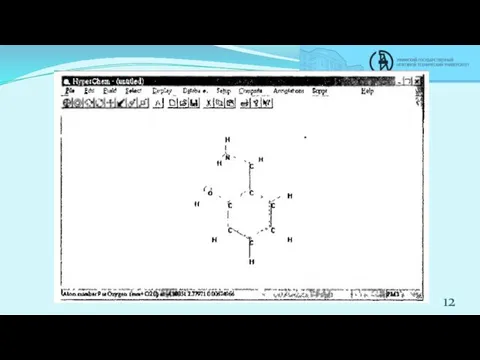





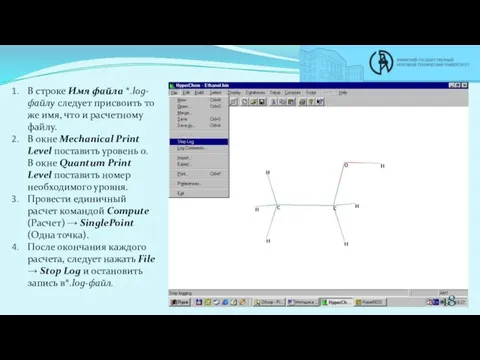



 История развития ЭВМ
История развития ЭВМ Основы CSS. Лекция 1
Основы CSS. Лекция 1 Тексты в памяти компьютера
Тексты в памяти компьютера By Herber
By Herber Информация и знания
Информация и знания Геоинформатика
Геоинформатика Проектирование. Мультипликация
Проектирование. Мультипликация Алгоритмы и исполнители
Алгоритмы и исполнители Автоматизация производства как одно из условий технологического процесса
Автоматизация производства как одно из условий технологического процесса Отображение графической информации в Delphi. (Тема 13)
Отображение графической информации в Delphi. (Тема 13)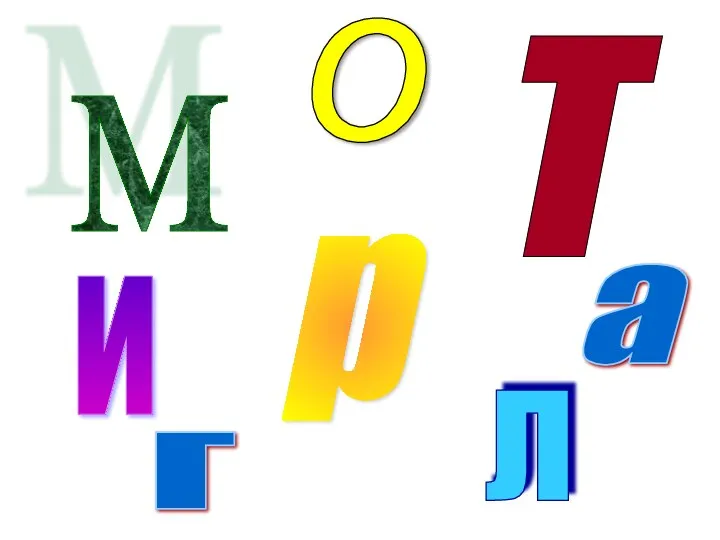 Составление алгоритмов
Составление алгоритмов Программирование Python. Функциональное программирование
Программирование Python. Функциональное программирование Представление информации. Информация и информационные процессы
Представление информации. Информация и информационные процессы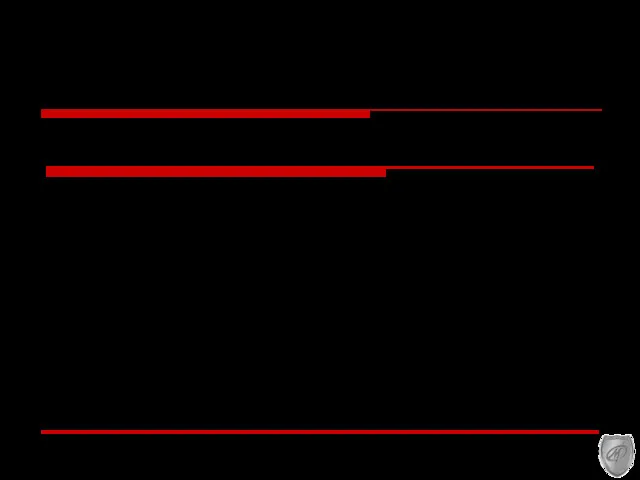 Теоретические основы информационной безопасности (Лекция№1)
Теоретические основы информационной безопасности (Лекция№1) Язык Турбо Паскаль
Язык Турбо Паскаль Методы и средства анализа уязвимостей
Методы и средства анализа уязвимостей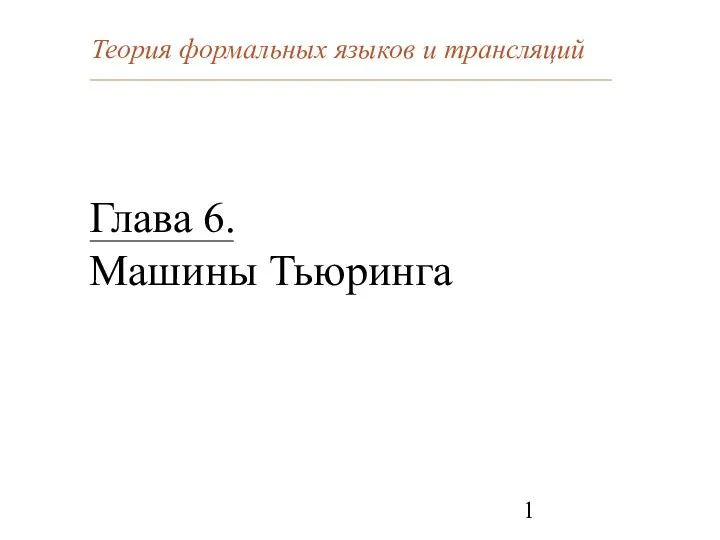 Машины Тьюринга
Машины Тьюринга Обработка информации. Разнообразие задач обработки информации
Обработка информации. Разнообразие задач обработки информации Назначение и устройство компьютера
Назначение и устройство компьютера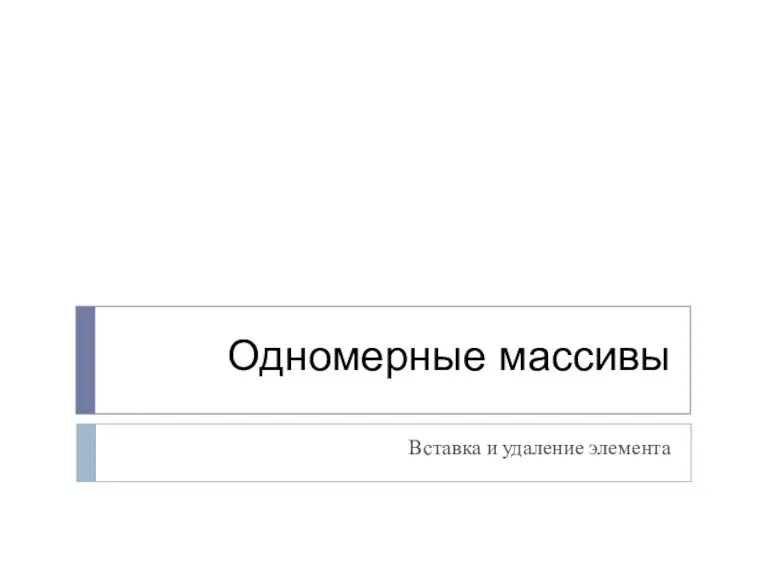 Одномерные массивы. Вставка и удаление элемента
Одномерные массивы. Вставка и удаление элемента Электронная коммерция в интернете
Электронная коммерция в интернете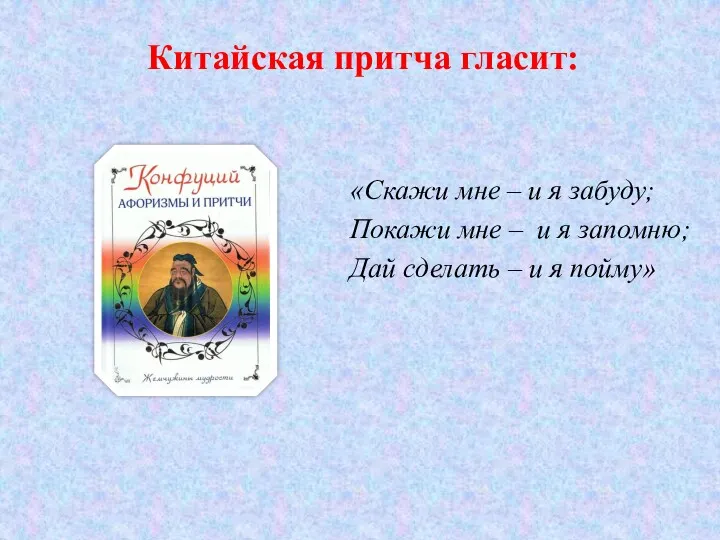 Типы графиков и диаграмм в электронных таблицах
Типы графиков и диаграмм в электронных таблицах Закреплеие знания разветвляющихся программ
Закреплеие знания разветвляющихся программ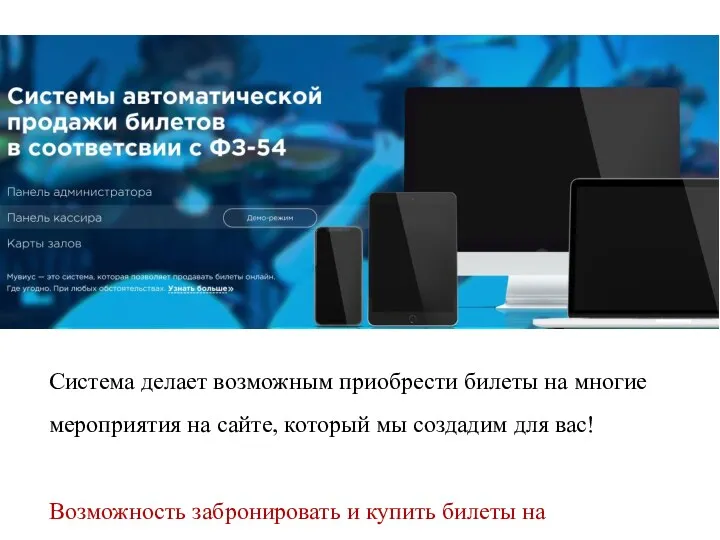 Система делает возможным приобрести билеты на многие мероприятия на сайте
Система делает возможным приобрести билеты на многие мероприятия на сайте Антивирус орнату
Антивирус орнату Форматирование и анализ данных в MS Excel
Форматирование и анализ данных в MS Excel Информационно-коммуникационные технологии в образовательной деятельности
Информационно-коммуникационные технологии в образовательной деятельности Операторы в Python
Операторы в Python